Saat melakukan presentasi dengan aplikasi
power point, tentunya akan menggunakan media visual dalam bentuk gambar
untuk lebih memperjelas apa yang presentasikan. Memasukkan gambar dalam
aplikasi power point memang perkara yang tidak terlalu sulit. Akan tetapi
banyak pengguna power point menggunakan cara yang kurang tepat. Berikut
ini beberapa tips mudah untuk memasukkan gambar ke dalam aplikasi power point.
1.Buka
menu program power point dan pilih menu Insert lalu pilih Picture seperti
yang terlihat pada gambar di bawah ini.
2.
Setelah masuk pada menu tersebut akan diperlihatkan pada pilihan dimana
letak file gambar yang akan dimasukkan. Dengan menekan Insert maka secara otomatis
gambar akan masuk dalam program power point.
3.
Ketika gambar sudah masuk, maka akan muncul menu seperti tampilan di bawah ini. Selanjutnya dapat mendesain gambar seperti ukuran dengan menggeser kursor mouse sesuai
dengan yang diinginkan. Untuk memperindah tampilan gambar dapat melihat Picture Tools dengan menyesuaikan pilihan di dalamnya.
4. Untuk mengatur letak gambar dan tulisan,
gunakan mouse untuk menggeser dan mengubah ukuran bar tulisan. Baik itu
melebarkan atau menyempitkan.
Itulah cara untuk memasukkan gambar ke dalam
aplikasi power point dengan benar. Semoga dapat membantu dalam membuat
presentasi yang berkwalitas khususnya dalam mengatur tata letak gambar dengan desain yang menarik tentunya.
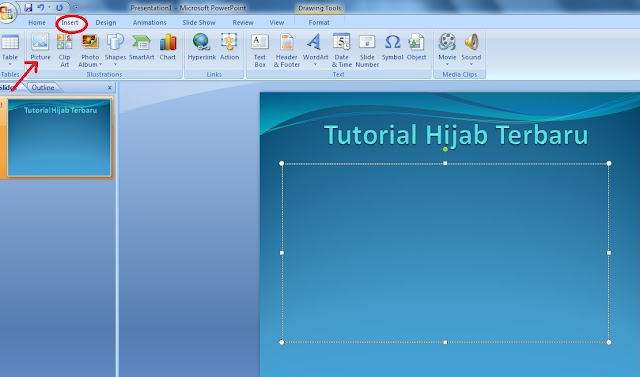
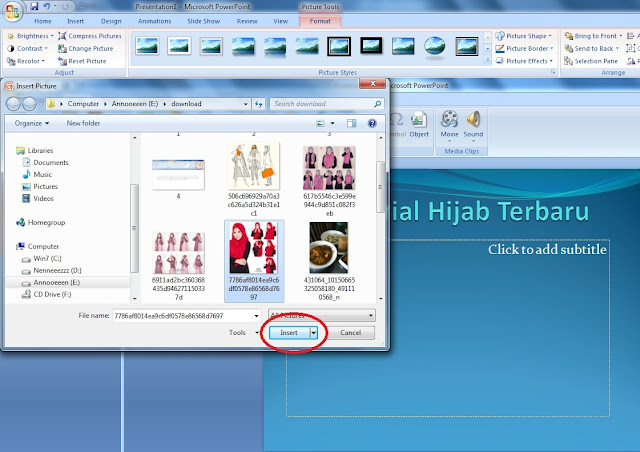



2 Komentar untuk "Cara Memasukkan Gambar di Power Point"
saya coba deh ya..
monggo......terimah kasih telah berkunjung di blog kami.